Eclipse Debugのデバッグ
Java プログラムのデバッグ
パッケージ エクスプローラー ビューで Java プログラムをデバッグできます。手順は次のとおりです。
main 関数を含む Java クラスを右クリックします
[デバッグ対象] > を選択します。 Java アプリケーション
この操作は、ショートカット キーを使用して実行することもできます。ショートカット キーの組み合わせは、Alt + Shift + D、J です。
上記の操作により、新しい デバッグ構成 が作成され、この構成を使用して Java アプリケーションが起動されます。
デバッグ構成が作成されている場合は、「実行」メニューから「デバッグ構成」を選択し、対応するクラスを選択して「デバッグ」ボタンをクリックして Java アプリケーションを開始できます。
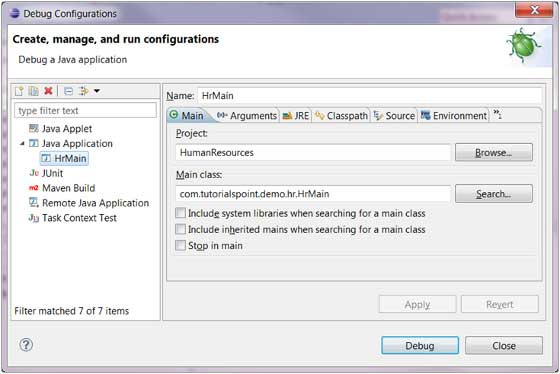
「実行」メニューの「デバッグ」メニュー項目を使用すると、以前はデバッグ モードだった Java アプリケーションを再ロードできます。
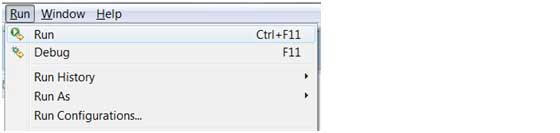
以前デバッグモードだった Java アプリケーションを再ロードするためのショートカット キーは F11 です。
デバッグ モードを使用して Java プログラムを開くと、ユーザーはデバッグ パースペクティブに切り替えるように求められます。デバッグ パースペクティブは、アプリケーションのトラブルシューティングのための追加のビューを提供します。
Java エディターはデバッグ用のブレークポイントを設定できます。 エディターでマーカー バーを右クリックし、[ブレークポイントの切り替え] を選択して、デバッグ用のブレークポイントを設定します。
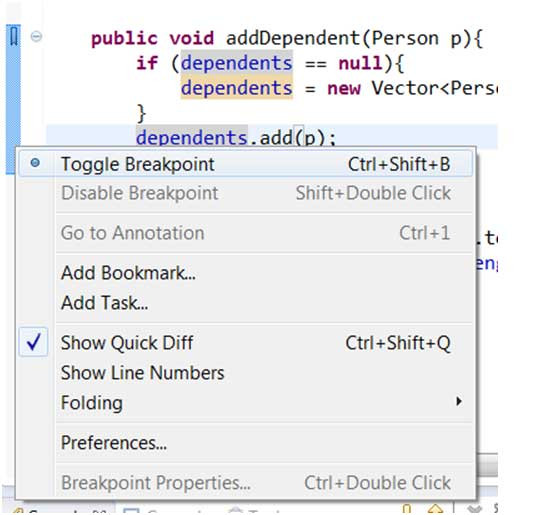
ブレークポイントはマーカーバーに表示されます。ブレークポイント ビューでも確認できます。
プログラムがブレークポイントでマークされたコードを実行すると、JVM はプログラムを一時停止します。このとき、メモリ使用量を表示してプログラムの実行を制御できます。
「デバッグ」ビューでは、プログラムがハングしたときにコールスタックを検査できます。
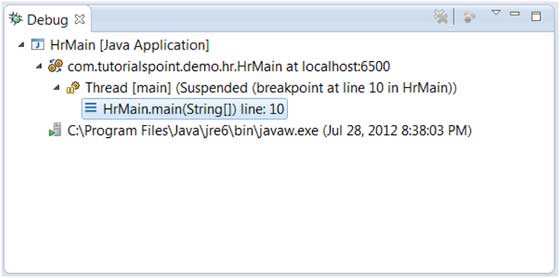
変数ビューでは変数の値を表示できます。
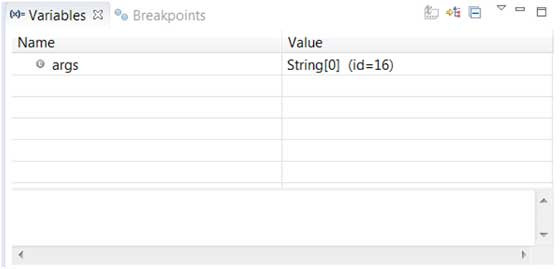
実行メニューには、再開メニュー項目、コード行のステップオーバー、ステップインなどがあります。
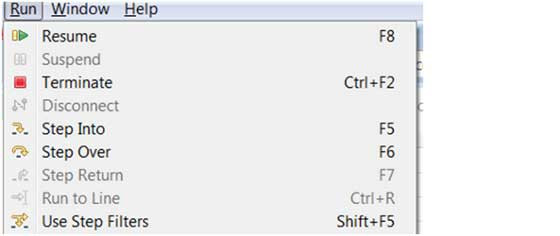
上の図は、再開、ステップイン、ステップオーバーなどの関連するショートカット キー操作を示しています。








